Qu'est-ce que le "processus hôte pour les tâches Windows" et pourquoi tant de choses sont-elles exécutées sur mon PC?

Si vous passez votre temps à parcourir la fenêtre de votre gestionnaire de tâches, vous l'avez probablement vu un processus nommé «Processus hôte pour les tâches Windows». En fait, vous avez probablement vu plusieurs instances de cette tâche s'exécuter en même temps. Si vous vous êtes déjà demandé ce que c'était et pourquoi il y en a parfois tellement, nous avons la réponse pour vous.
RELATED: Qu'est-ce que ce processus et pourquoi fonctionne-t-il sur mon PC?
Cet article fait partie de notre série en cours expliquant divers processus trouvés dans le Gestionnaire des tâches, comme Courtier d'exécution, svchost.exe, dwm.exe, ctfmon.exe, rundll32.exe, Adobe_Updater.exe, et bien d'autres. Je ne sais pas ce que sont ces services? Mieux commencer à lire!
Qu'est-ce que c'est et pourquoi y en a-t-il tant dans le Gestionnaire des tâches
Processus hôte pour les tâches Windows est un processus de base Microsoft officiel. Dans Windows, les services qui se chargent à partir de fichiers exécutables (EXE) peuvent s'auto-créer comme des processus complets et séparés sur le système et sont répertoriés par leur propre nom dans le Gestionnaire des tâches. Les services qui se chargent à partir de fichiers DLL (Dynamic Linked Library) plutôt qu'à partir de fichiers EXE ne peuvent pas s'installer comme un processus complet. Au lieu de cela, le processus hôte pour les tâches Windows doit servir d'hôte pour ce service.

Vous verrez une entrée Host Process for Windows Tasks distincte s'exécuter pour chaque service DLL chargé dans Windows ou éventuellement pour un groupe de DLL. prestations de service. Le regroupement des services DLL dépend du développeur du service. Le nombre d'instances que vous voyez dépend entièrement du nombre de processus que vous avez exécutés sur votre système. Sur mon système actuel, je ne vois que deux instances, mais sur d'autres systèmes, j'en ai vu une douzaine.
Malheureusement, le Gestionnaire des tâches ne vous permet pas de voir exactement quels services (ou groupe de services) sont attachés à chaque entrée Processus hôte pour les tâches Windows. Si vous êtes vraiment curieux de voir à quoi chaque instance est liée, vous devrez télécharger Process Explorer, un utilitaire Sysinternals gratuit fourni par Microsoft. C'est un outil portable, donc il n'y a pas d'installation. Il suffit de le télécharger, d'extraire les fichiers et de l'exécuter. Dans l'Explorateur de processus, sélectionnez Affichage> Volet inférieur pour voir les détails du processus que vous sélectionnez. Faites défiler la liste et sélectionnez l'une des entrées taskhostw.exe. C'est le nom de fichier du service Processus hôte pour les tâches Windows
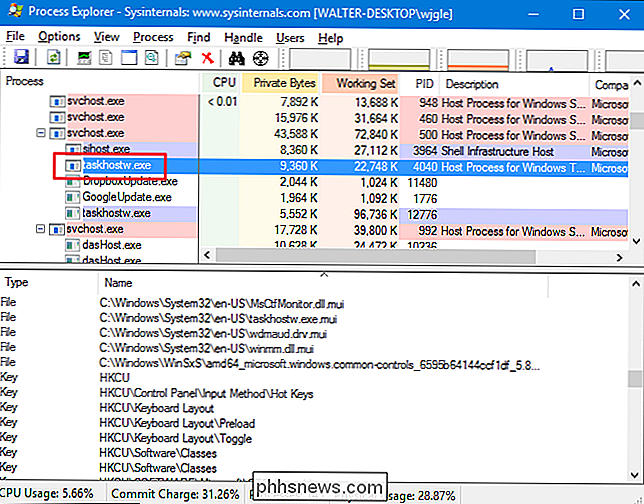
En parcourant les détails dans le volet inférieur, je suis en mesure de reconstituer que ce service est lié à mes pilotes audio et possède également des touches de registre associées. Donc, je vais supposer que c'est le service qui surveille quand j'appuie sur l'une des touches multimédia de mon clavier (volume, muet, etc.) et délivre les commandes appropriées là où elles doivent aller.
Pourquoi Il utilise autant de ressources au démarrage de Windows
En règle générale, le processeur et la mémoire de chaque instance de processus hôte pour les tâches Windows ne dépend que du service auquel l'entrée est attachée. Normalement, chaque service utilisera les ressources dont il a besoin pour faire son travail, puis se replongera dans une base d'activité. Si vous remarquez qu'une instance unique de Processus hôte pour les tâches Windows utilise continuellement plus de ressources que vous ne le pensez, vous devez rechercher le service attaché à cette instance et dépanner le service lui-même.
Vous remarquerez que Juste après le démarrage, toutes les instances de Host Process for Windows Tasks peuvent sembler consommer des ressources supplémentaires, en particulier le processeur. C'est aussi un comportement normal et devrait s'installer rapidement. Lorsque Windows démarre, le processus hôte pour les tâches Windows analyse les entrées Services dans le Registre et crée une liste de services DLL qu'il doit charger. Il charge ensuite chacun de ces services, et vous allez le voir consommer un peu de CPU pendant ce temps.
Puis-je le désactiver?
Non, vous ne pouvez pas désactiver le processus hôte pour les tâches Windows. Et tu ne voudrais pas de toute façon. Il est essentiel de pouvoir charger des services basés sur des DLL sur votre système et, selon ce que vous avez exécuté, la désactivation de Host Process for Windows Tasks pourrait casser un certain nombre de choses. Windows ne vous laissera même pas terminer la tâche temporairement.
Ce processus peut-il être un virus?
Le processus lui-même est un composant Windows officiel. Bien qu'il soit possible qu'un virus ait remplacé le vrai Processus Hôte pour les Tâches Windows avec un exécutable qui lui est propre, c'est très peu probable. Nous n'avons vu aucun rapport de virus qui piratent ce processus. Si vous voulez être sûr, vous pouvez consulter l'emplacement du fichier sous-jacent du processus hôte pour les tâches Windows. Dans le Gestionnaire des tâches, cliquez avec le bouton droit sur Processus hôte pour les tâches Windows et choisissez l'option "Ouvrir l'emplacement du fichier"

Si le fichier est stocké dans votre dossier Windows System32, vous pouvez être certain qu'il ne s'agit pas d'un virus. .
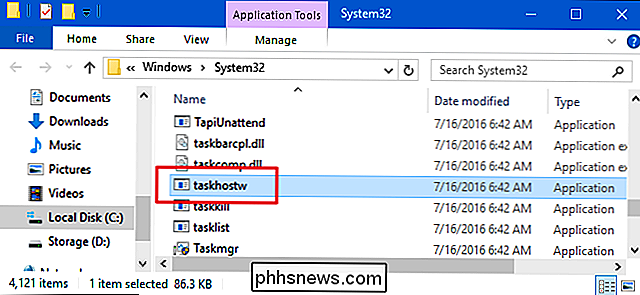
Cela dit, si vous voulez encore un peu plus de tranquillité d'esprit - ou si vous voyez ce fichier stocké ailleurs que dans le dossier System32 - scannez les virus à l'aide de votre antivirus préféré. Mieux vaut prévenir que guérir!

Quelle est la partition réservée au système et pouvez-vous la supprimer?
Windows 7, 8 et 10 créent une partition spéciale "System Reserved" lorsque vous les installez sur un disque vierge. Windows n'attribue normalement pas de lettre de lecteur à ces partitions, vous ne les verrez donc que lorsque vous utilisez la gestion des disques ou un utilitaire similaire. CONNEXION: Présentation du partitionnement du disque dur avec gestion des disques Le système réservé partition a été introduite avec Windows 7, donc vous ne le trouverez pas sur les versions précédentes de Windows.

Comment activer HDMI-CEC sur votre téléviseur et pourquoi vous devriez
"HDMI-CEC", abréviation de HDMI Consumer Electronics Control, est une caractéristique HDMI de nombreux téléviseurs et périphériques. Cette fonctionnalité améliore le fonctionnement de vos appareils, mais est souvent désactivée par défaut. Pour rendre les choses encore plus confuses, les fabricants n'appellent souvent pas cette fonctionnalité "HDMI-CEC".



